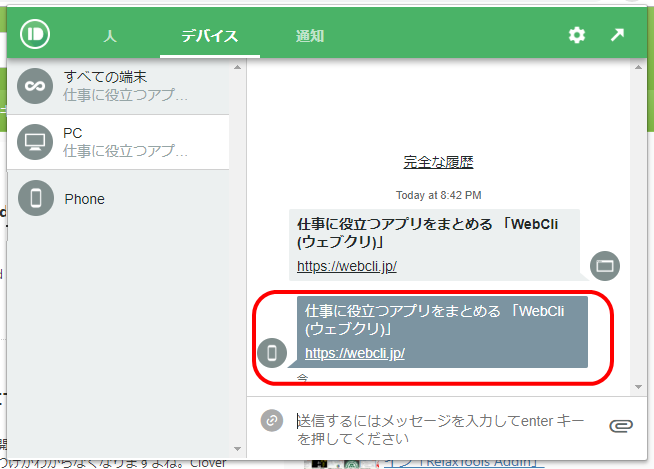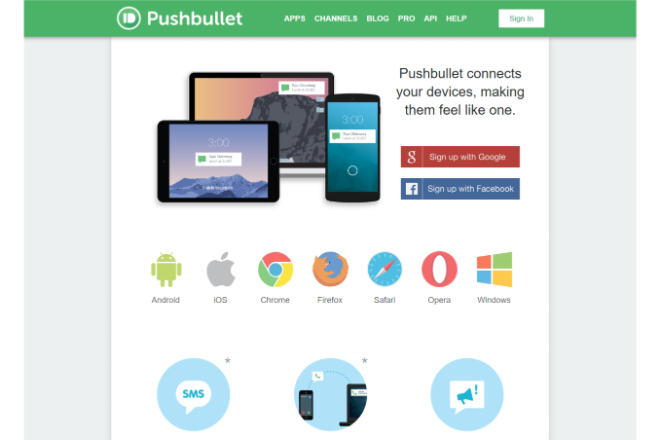
Pushbulletの使い方
インストール
まず、アプリケーションをインストールします。Pushbulletのサイトトップにある「APPS」をクリック。
スマホ版、PCブラウザ版、Windows版が用意されています。今回は例として、スマホ版(iPhone)とPCブラウザ版(Chrome)を入れて共有してみましょう。iPhoneをクリック。
App Storeにジャンプしますので、「入手」をクリックしてインストールします。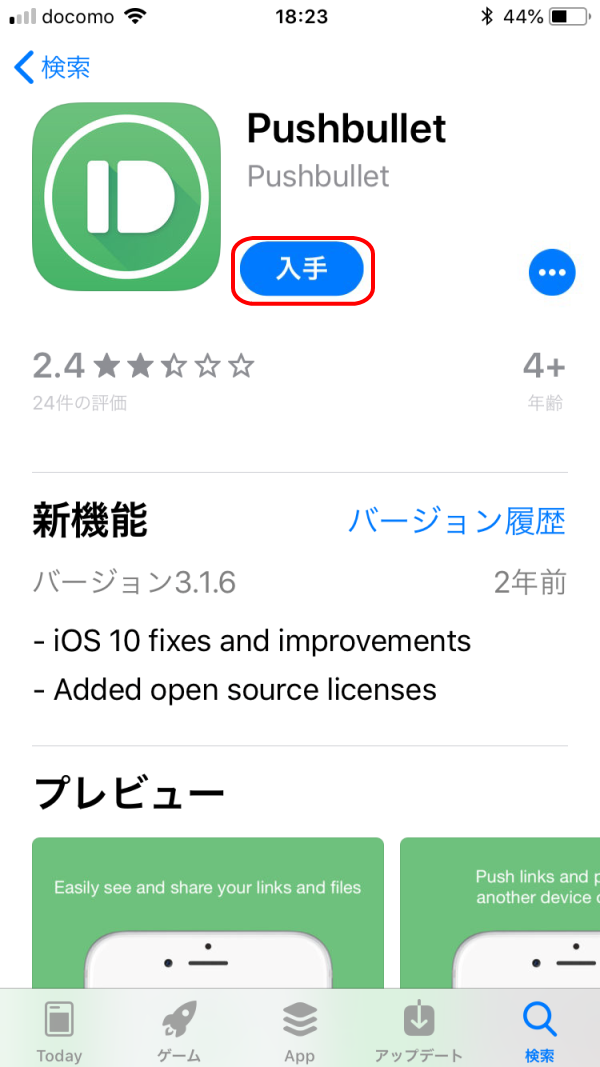
起動するとサインインの画面が表示されます。FacebookかGoogle+のアカウントでサインできますので、いずれかをクリックしてサインインします。アカウントがない場合はあらかじめ作成しておきましょう。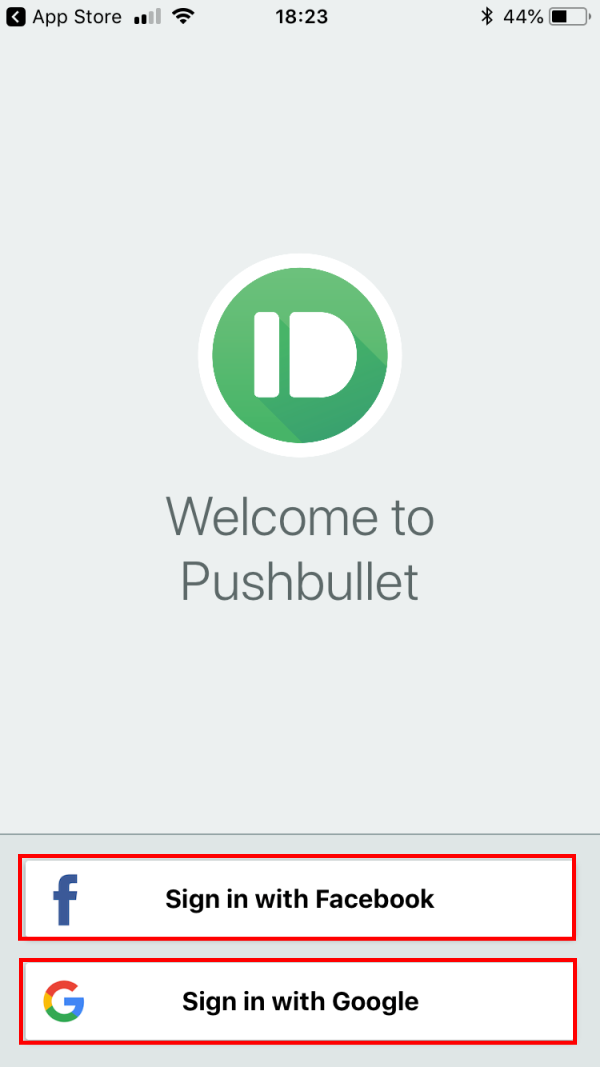
通知の許可を求めるダイアログが出ます。「許可」をクリックしましょう。
これでiPhone版は設定完了です。「Done」をクリックしましょう。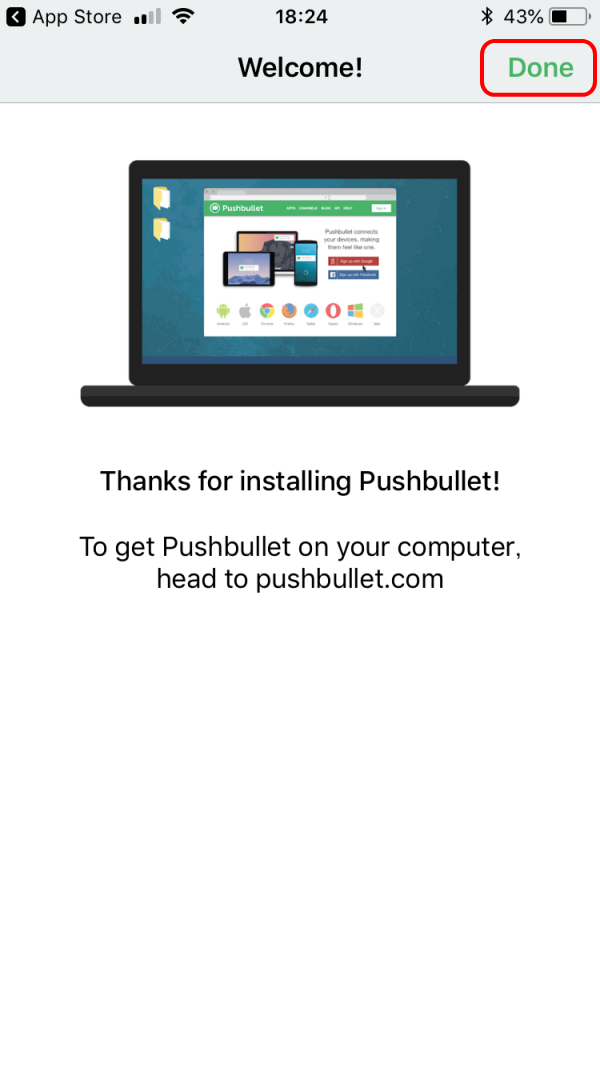
次にPCで使えるPCブラウザ版をインストールしましょう。デスクトップ版もありますが、ブラウザの方が日本語対応しているなど何かと便利ですので、PCでつかう場合はPC ブラウザ版をお勧めします。PushBulletのサイトに戻り「Chrome」をクリックします。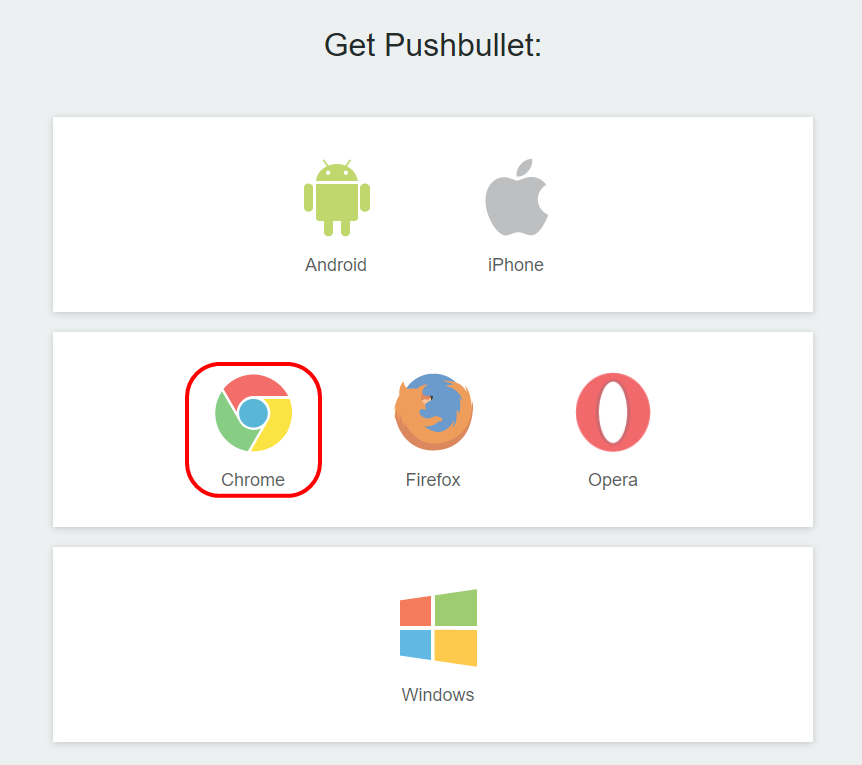
PushBulletのChrome拡張プラグインの画面にジャンプしますので、「Chromeに追加」をクリックします。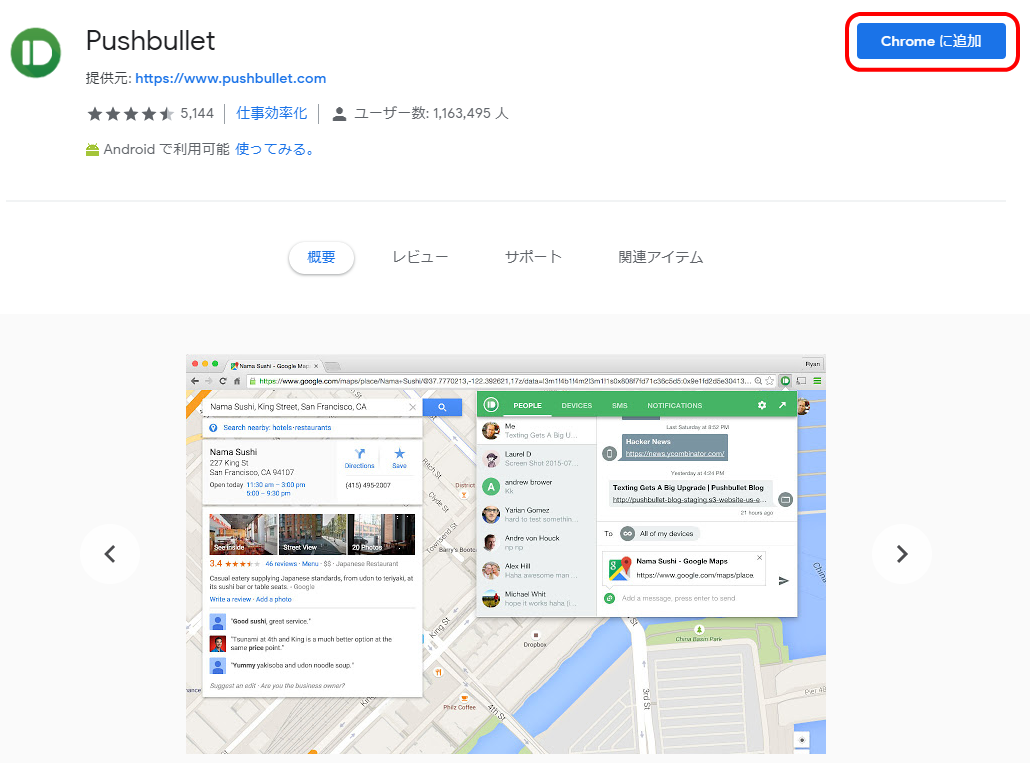
確認ダイアログが表示されますので「拡張機能を追加」をクリック。
スマホ版と同様にサインアップを求める画面が表示されますので、同一のアカウントでサインインしましょう。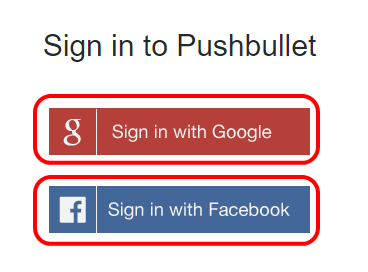
これで、PCブラウザ版もインストールできました。
端末間で情報共有する
では、早速共有してみましょう。ChromeブラウザにてWebCliのページを開きます。ブラウザの右上にPushBulletのアイコンが追加されていますのでこちらをクリックします。
ポップアップウィンドウが開き、WebCliのホームページURLがセットされています。「送信」のアイコンをクリック。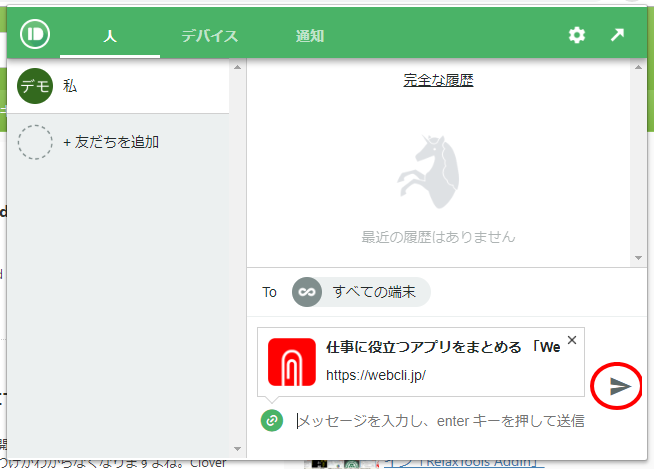
スマホ版でみてみるとWebCliのURLが送られました!URLをタップするとホームページを開くことができます。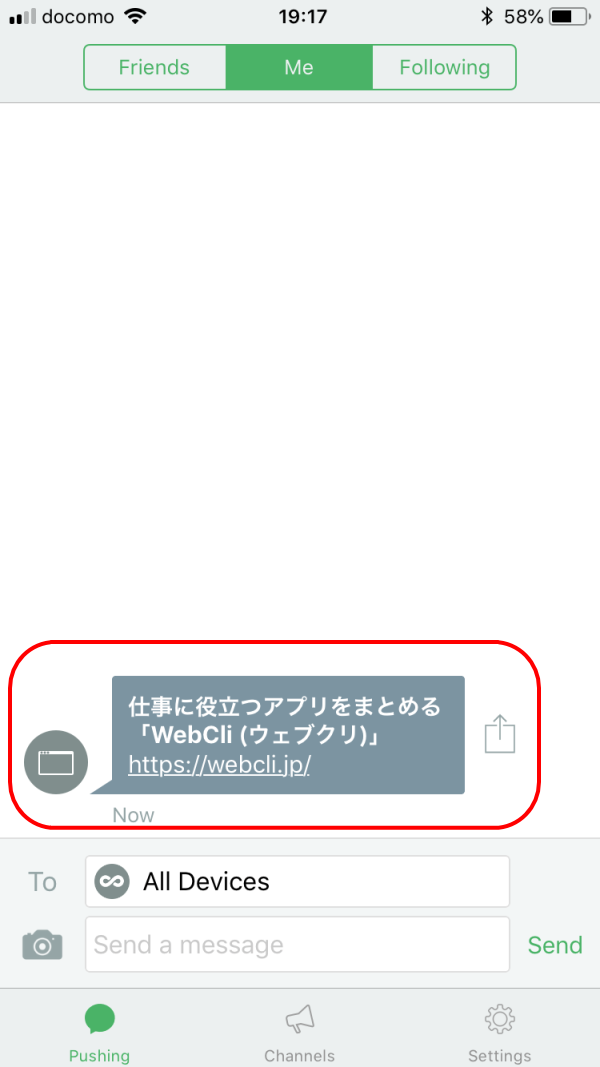
反対に、スマホ版からブラウザ版に情報送信することもできます。Safariなどでホームページを開いている状態で、共有アイコンをクリックしすると、PushBulletのアイコンが追加されていますのでこちらをタップします。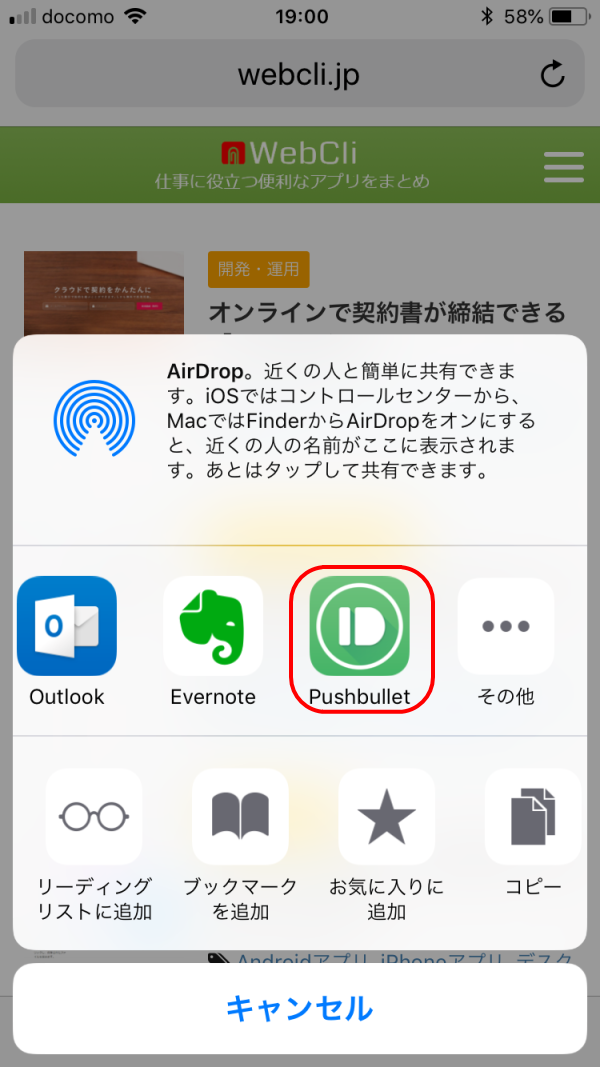
PushBulletの送信ダイアログが表示されます。「Post」をタップ。
また、ファイル送信もできます。PCブラウザ版で「添付」のアイコンをクリックします。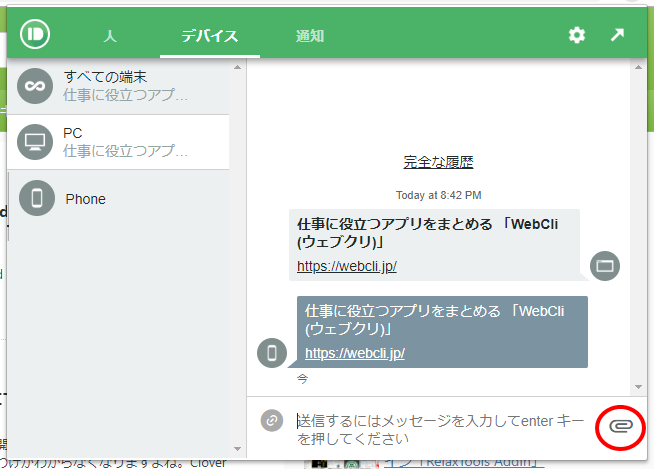
ファイル選択ダイアログが開きますので送りたいファイルを選択して「開く」をクリックします。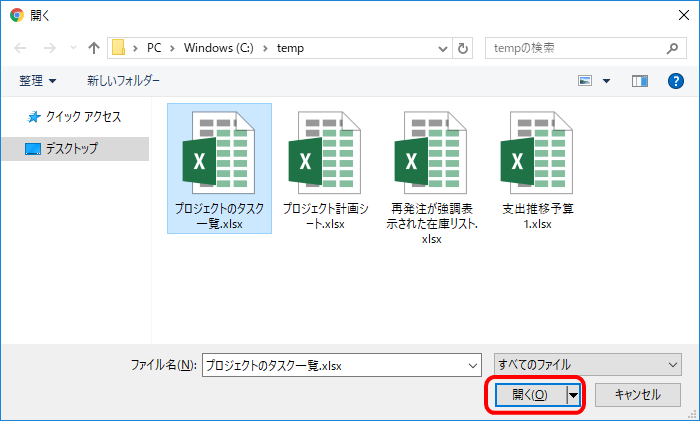
これでファイル情報が送信されました。右側のアイコンでダウンロードし、開くことができます。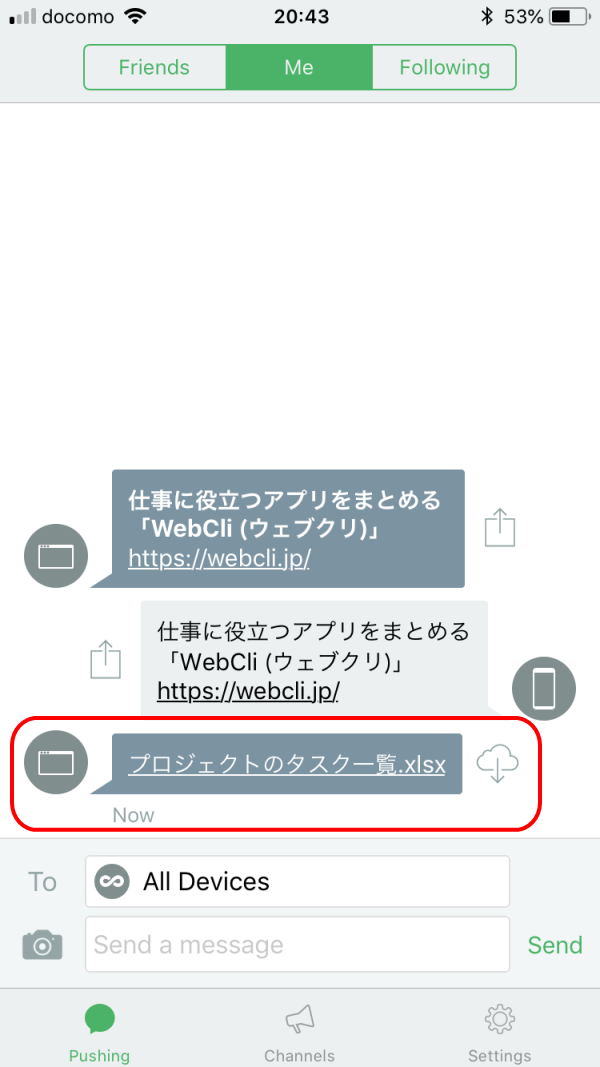
また、PushBulletでは情報受信時は、通知ウィンドウが表示されます。試しにスマホ版からメッセージを送信してみましょう。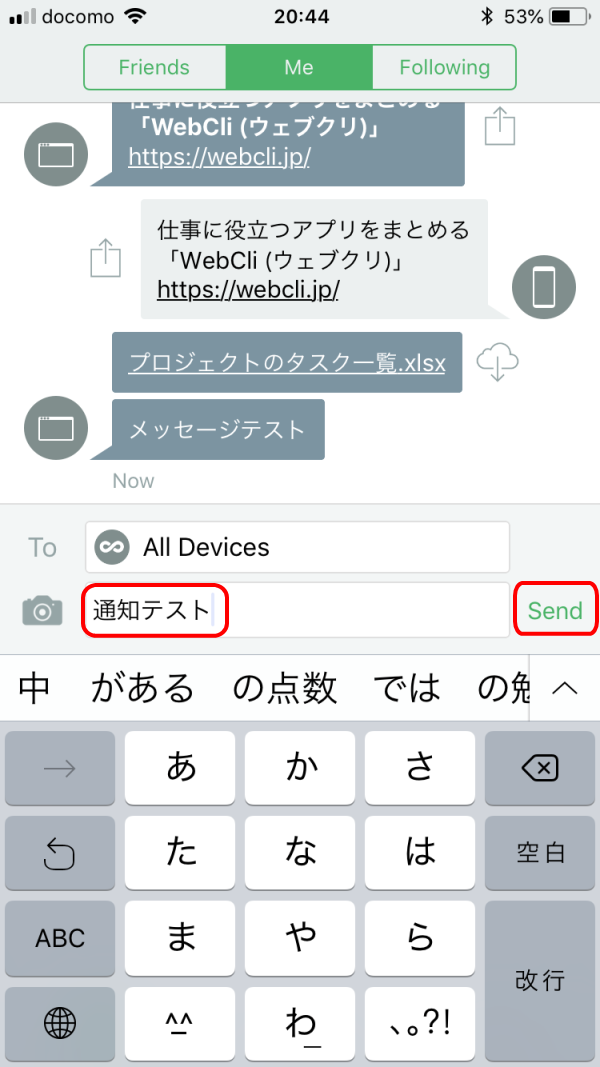
PCブラウザ版ではデスクトップ右下に通知ウィンドウが表示されます。
同じくPCブラウザ版から、スマホに送信時も通知が表示されます。ただし、通知を許可していない場合は表示されません。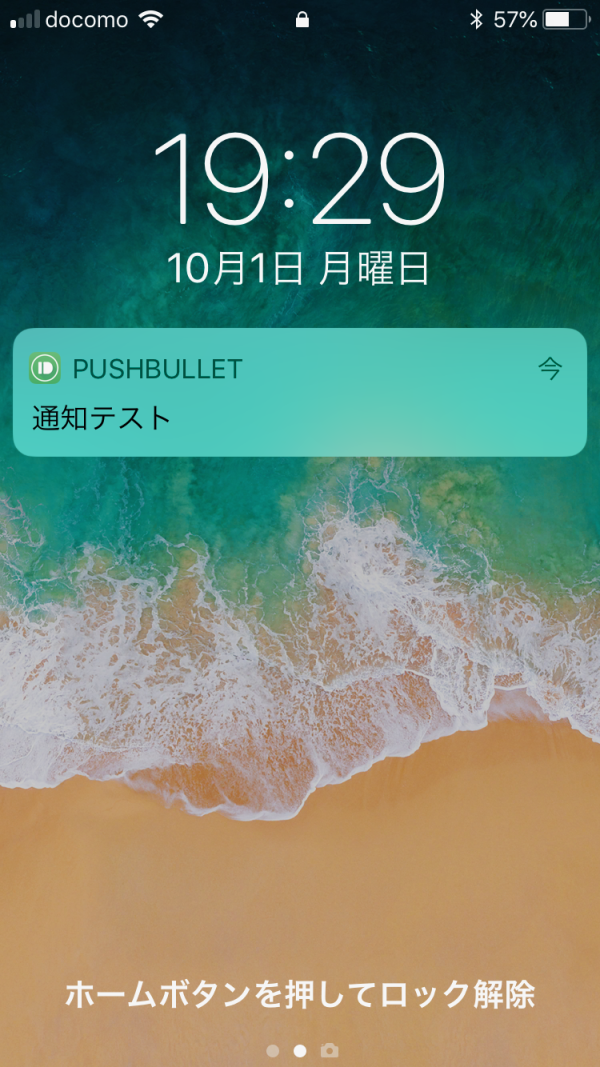
また、iPhone版では不具合(?)でインストール当初は通知機能が動かない場合があるようです。もし通知されない場合は「Settings」メニューにある「Sign out」よりログアウト後、再度サインアップしてください。以降は通知機能が働くようになります。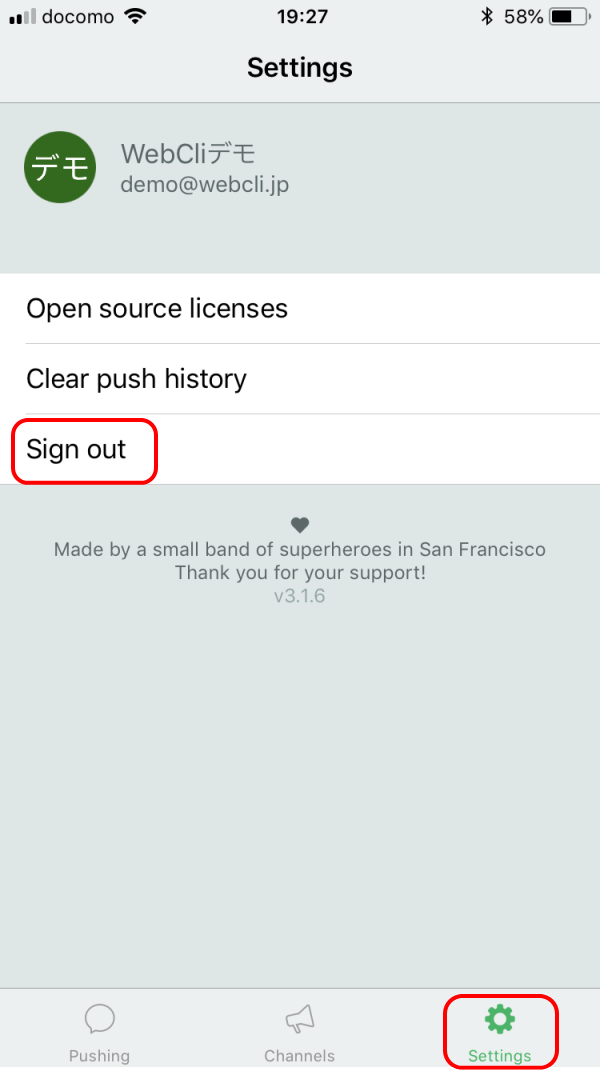
また、Pushbulletでは別アカウントのユーザーと共有することも可能です。「友だちを追加」をクリックします。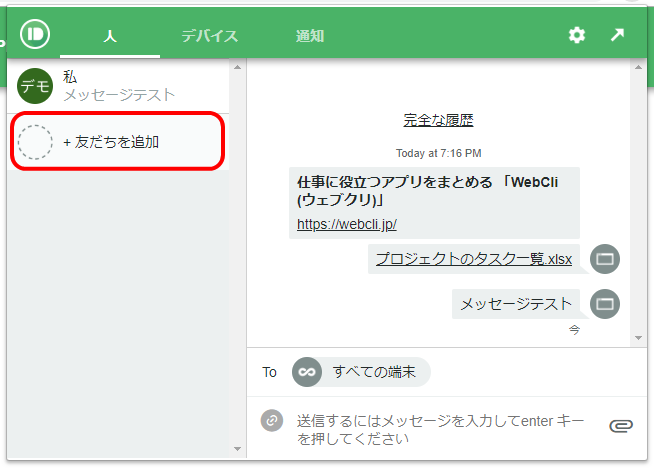
共有したいアカウントのメールアドレスを入力します。これで他ユーザーとも共有できるようになります。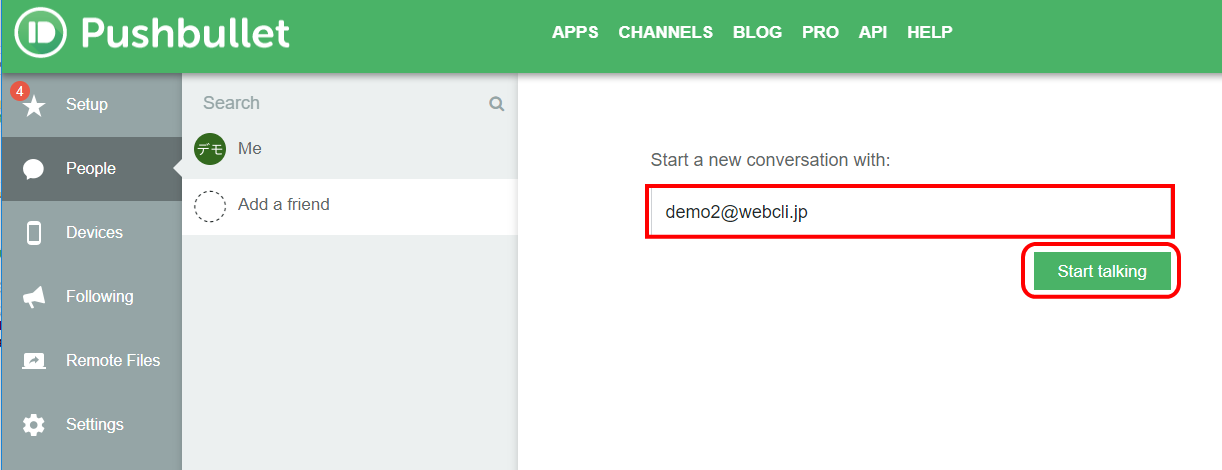
以上がPushBulletの使い方でした。簡単に情報共有ができるようになりますので複数端末をお持ちの方はぜひ導入いただいてはいかがでしょうか。
Pushbulletの価格
無料版では一度に送信できるファイル容量の上限が25MB、送信できるメッセージが月100件までの制限があります。有料版ではファイル容量が1GB、メッセージ送信数が無制限にアップする他、スマホに送られた通知を他の端末で表示するミラー通知アクションや、クリップボードの情報を共有するユニバーサルコピー&ペーストという機能がご利用いただけます。
Pushbulletの制限
デスクトップ版はWindowsのみとなります。Mac版はありません。また、スマホ版ではiPhone、Android両方に対応していますが、日本語対応されているのはAndroidのみとなります。
Pushbulletのサイト情報
URL:https://www.pushbullet.com
Pushbulletの評判
レビューを書く | |
送れるデータは容量にもよるのでどんなデータでも送れる訳ではないですが、パソコンなどで共有できとても便利です。